Discord nie działa z Overwatch (3 sposoby naprawy) (09.15.25)
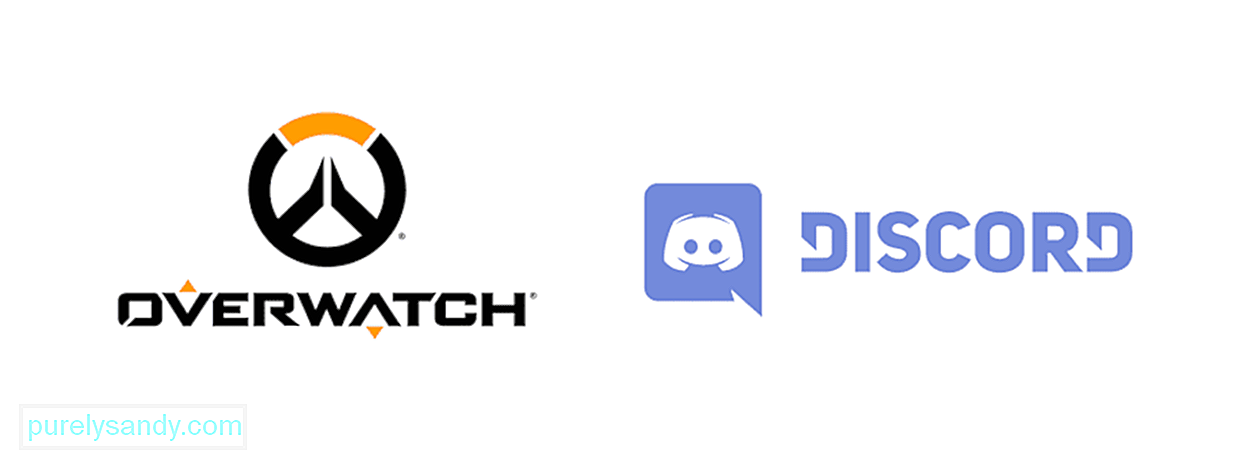 niezgoda nie działa z Overwatch
niezgoda nie działa z OverwatchOverwatch został wydany w 2016 roku i natychmiast spotkał się z pochwałami zarówno krytyków, jak i graczy. Gra była i nadal jest świetna, ponieważ nie opiera się wyłącznie na surowych umiejętnościach. Gracze muszą współpracować ze swoim zespołem i opracowywać plany eksperckie, aby pokonać wrogą drużynę. Zarówno skład zespołu, jak i praca zespołowa to jedne z najważniejszych rzeczy w Overwatch.
Musisz komunikować się z kolegami z drużyny i wymieniać między sobą strategie. Aby to zrobić, oczywiście będziesz potrzebować mikrofonu. Nie będziesz mógł uczestniczyć w czacie głosowym bez mikrofonu, co oznacza, że nie będziesz mógł planować taktyki ze swoimi sojusznikami.
Popularne lekcje Overwatch
Overwatch ma własną funkcję czatu głosowego, która pozwala użytkownikom to zrobić, ale wielu woli korzystać z aplikacji takich jak Discord, jeśli grają ze znajomymi. Wynika to z faktu, że Discord zapewnia większą dostępność i ma o wiele więcej funkcji niż czat głosowy Overwatch. Ale jeśli Discord zawiedzie podczas gry, nie będziesz w stanie tego naprawić, dopóki mecz się nie skończy.
Wielu graczy miało problemy podczas jednoczesnego używania Discord i grania w Overwatch. W niektórych przypadkach gracze mogą słyszeć swoich kolegów z drużyny, ale ich koledzy z drużyny nie słyszą ich w zamian. W innych przypadkach Discord całkowicie przestaje działać i kończy wszelką komunikację z kolegami z drużyny. Jest to oczywiście bardzo problematyczne, ponieważ brak komunikacji z kolegami z drużyny może kosztować cię za mecz.
Discord nie działa z Overwatch: jak rozwiązać problemIstnieje wiele powodów, dla których Discord nie działa podczas próby gry Obserwacja. Może to być problem ze sterownikami lub samą aplikacją. Kwestie te są omówione bardziej szczegółowo poniżej, wraz z tym, jak możesz się ich pozbyć.
Przed wypróbowaniem innych rozwiązań spróbuj sprawdzić, czy sterowniki są zaktualizowane. Korzystanie ze starszej wersji tych sterowników może powodować wiele problemów i może uniemożliwić działanie Discord podczas grania. Otwórz menedżera urządzeń i wyszukaj nowe aktualizacje za pomocą menu. Jeśli dostępna jest nowa aktualizacja, komputer automatycznie ją zainstaluje, gdy to zrobisz.
Włącz nakładkę Discord, jeśli jest to Twoja przy pierwszym użyciu aplikacji podczas grania w grę wideo. Nakładka Discord pozwala komunikować się ze znajomymi nawet podczas grania w gry. Aplikacja oczywiście przestanie działać, jeśli nie masz włączonej nakładki.
Uruchomienie aplikacji Discord jako administrator to łatwy sposób na rozwiązanie tego problemu. Łatwo jest uruchomić dowolną aplikację jako administrator na swoim komputerze. Wszystko, co musisz zrobić, to znaleźć aplikację Discord na swoim komputerze i kliknąć prawym przyciskiem myszy jej ikonę. Gdy to zrobisz, kliknij opcję „Właściwości”, a na ekranie pojawi się menu. Powinieneś być w stanie uruchomić Discord jako administrator za pomocą tego menu.
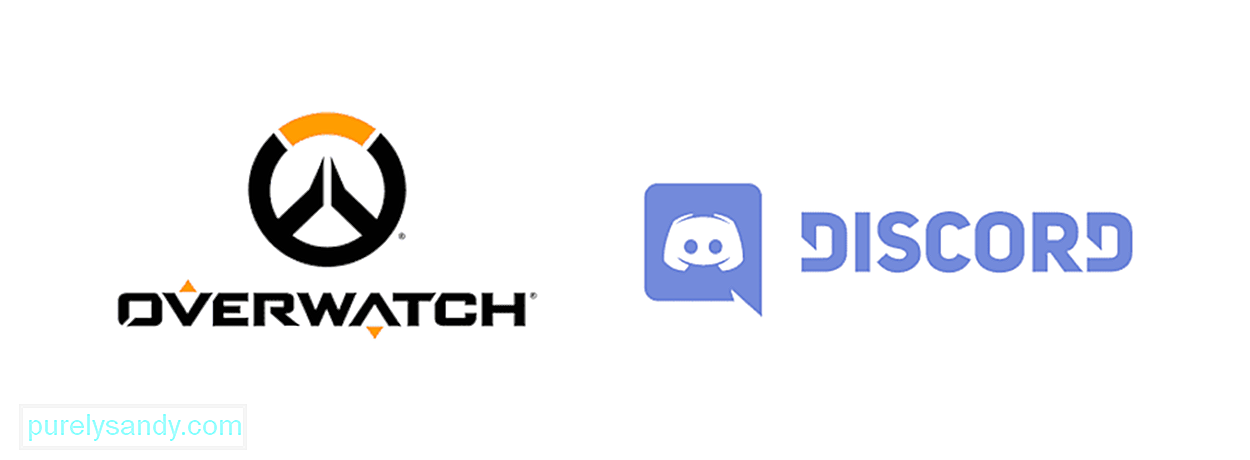
Wideo YouTube.: Discord nie działa z Overwatch (3 sposoby naprawy)
09, 2025

